电脑方向键盘锁住了怎么解锁 键盘上下左右键怎么解锁密码
电脑方向键盘是我们在使用电脑时经常会用到的一个重要工具,但有时候我们可能会遇到方向键盘被锁住的情况,这时候我们就需要找到解锁的方法来恢复键盘的正常使用。键盘上下左右键被锁住时,我们可以尝试按下Num Lock或者Scroll Lock键来解锁,也可以通过按下Fn键加上对应的功能键来解锁。在日常使用中及时了解这些解锁方法可以帮助我们更加顺利地进行电脑操作。
具体步骤:
1.首先在一般情况下按键盘上下左右键被锁定了,可以通过按键盘上面的ScrollLOCK键。这个键位于上方下图所示位置,在常规键盘上才有。

2.还有一种方法就是 先按键盘上的win键,就是有一个微软的标志的按键,然后连按两下键盘上的U键。

3.如果问题没有解决,用数字键盘区的数字来代替方向键。先按numlock键关闭数字输入功能,然后我们通过按数字2 4 6 8来实现上下左右方向键的作用。
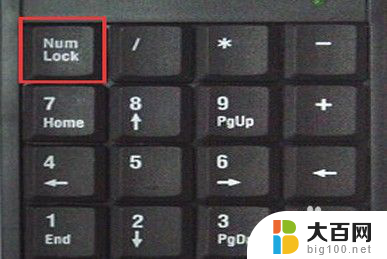
4.也可能是我们锁住数字区的时候将方向键也一并锁住了,这个时候再次在键盘上按一次“Numlock”键,就会恢复正常了。
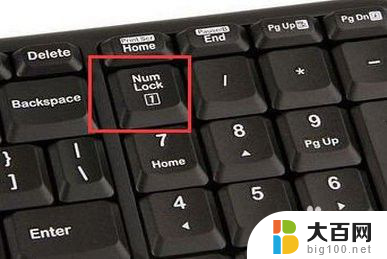
5.需要注意的是“Fn”键,这个键又被称为“第二功能键”。主要是在笔记本上 使用,如果按“Numlock”键不好使,可以按Fn键不松再按“Numlock”键。

6.还有一种情况就是我们将键盘上W A S D的键和方向键给互换了,常见于游戏 的使用中不小心切换了。

7.这个时候我们按住键盘上的FN不松, 然后按一遍键盘上的W A S D就切换回来了。

以上就是电脑方向键盘锁住了怎么解锁的全部内容,对于不清楚的用户,可以参考以上步骤进行操作,希望这些步骤能对大家有所帮助。
电脑方向键盘锁住了怎么解锁 键盘上下左右键怎么解锁密码相关教程
- 电脑键盘上下左右键怎么解锁 键盘上下左右键无法解锁
- numlock键盘锁住了怎么解锁 笔记本键盘锁定怎么解锁
- 荣耀电脑键盘锁了怎么解锁 电脑键盘锁定怎么解锁
- 键盘会锁住吗 电脑键盘锁住了怎么办
- 笔记本电脑键盘锁了怎么解锁 笔记本电脑键盘忘记密码怎么解锁
- 键盘数字键解锁 电脑键盘锁定怎么解锁
- 键盘数字键锁定按什么键解锁 键盘锁定密码错误怎么解锁
- 笔记本键盘锁了不能打字怎么解锁 键盘锁住了打不了字怎么解决
- 笔记本电脑键盘锁了怎么办? 键盘锁定了怎么解除
- 笔记本锁了键盘怎么办 笔记本电脑键盘锁住了如何解锁
- winds自动更新关闭 笔记本电脑关闭自动更新方法
- 怎样把windows更新关闭 笔记本电脑如何关闭自动更新
- windows怎么把软件删干净 如何在笔记本上彻底删除软件
- 苹果笔记本windows系统怎么看配置 怎么查看笔记本的配置信息
- windows系统卡死 笔记本卡顿怎么办
- window键盘关机 笔记本怎么用快捷键直接关机
电脑教程推荐